Chrome浏览器自动填充功能开启关闭方法
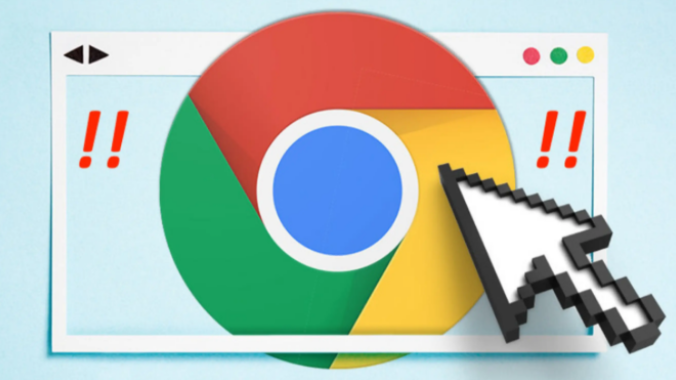
一、开启自动填充功能
1. 进入设置页面:打开Chrome浏览器,点击右上角三个点图标,选择“设置”,或在地址栏输入`chrome://settings/`并回车。
2. 找到自动填充选项:在设置页面左侧菜单中,向下滚动找到“自动填充”板块。
3. 启用基础功能:点击“密码”或“地址和更多”,勾选“提供保存密码”或“保存并填写地址”等选项。若需启用增强型自动填充(如智能建议),确保“使用预测功能优化表单填充”开关开启。
4. 添加个人信息:点击“管理自动填充设置”,可添加姓名、地址、电话及信用卡信息。信用卡数据会加密存储,安全性较高。
二、关闭自动填充功能
1. 通过设置页面关闭:进入“自动填充”板块,分别点击“密码”“付款方式”“地址和更多”,关闭对应开关(如“保存密码”“保存并填写付款方式”)。
2. 清除已保存数据:若需彻底删除自动填充记录,可点击“清除浏览数据”→选择“高级”→勾选“自动填充表单数据”→设置时间范围为“全部”→点击“清除数据”。
三、其他操作
1. 禁用特定网站的自动填充:部分网站可能强制调用自动填充功能。可安装扩展程序(如Autofill Manager)单独管理此类站点的权限。
2. 移动端设置:安卓或iOS设备上,进入chrome设置→“密码”或“地址和更多”→关闭相关开关。
请注意,公共设备上建议关闭自动填充功能,避免隐私泄露。如需临时禁用,可使用无痕模式(快捷键`Ctrl+Shift+N`)。

Chrome Lite版省流量实测:3G网络下的生存指南
Chrome Lite版能在低速网络环境下节省多少流量?本文实测3G网络下的网页加载速度、数据压缩能力,并对比不同优化策略,帮助用户在流量受限的情况下提升浏览体验。

谷歌浏览器如何更换背景样式
谷歌浏览器如何更换背景样式?今天小编要跟大家分享的是谷歌浏览器修改背景图文教程。
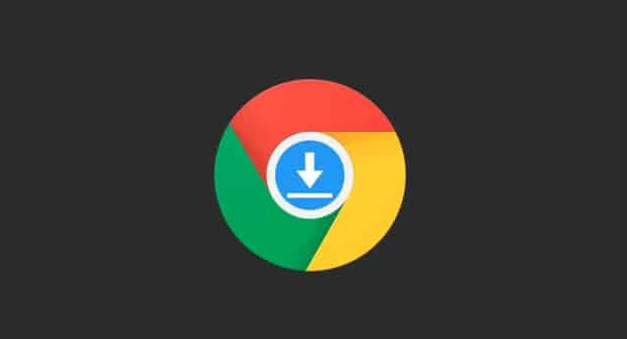
谷歌浏览器下载时文件名乱码的解决方案
下载谷歌浏览器文件时出现文件名乱码,影响识别。文章介绍乱码成因及修复方法,保障文件正确显示和管理。
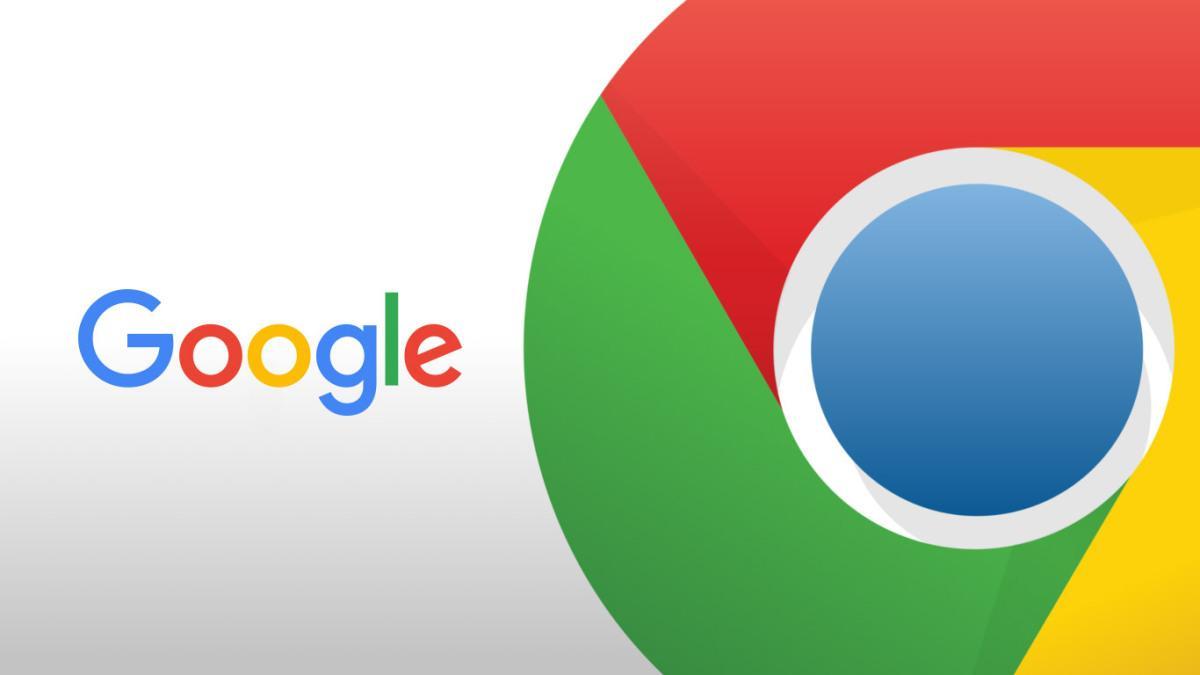
为什么我的安卓Chrome浏览器总是加载慢
解决安卓Chrome浏览器加载慢的问题,提升页面加载速度。
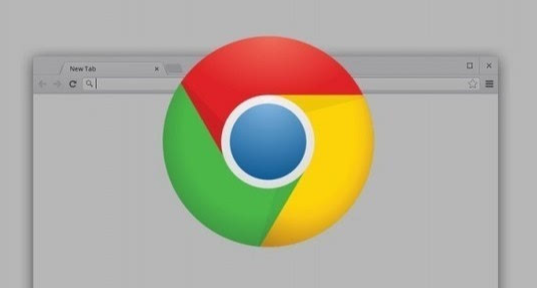
如何通过Chrome浏览器节省手机数据流量
Chrome浏览器提供节省数据流量的功能,通过压缩网页内容,减少图片加载等方式,帮助用户节省流量,尤其适合流量有限的移动设备用户。

谷歌浏览器变成360怎么改回来
谷歌浏览器变成360怎么改回来?接下来小编就给大家带来谷歌浏览器取消360导航页图文教程,大家不要错过了。

2021最新版谷歌浏览器怎么下载
2021最新版谷歌浏览器怎么下载?谷歌浏览器可以帮助您保持工作效率并全面控制您的在线安全,并致力于保护您的在线数据和隐私。

CentOS入门,新手如何下载Chrome浏览器?
谷歌浏览器 Google Chrome完全免费,跨平台支持 Windows、Mac 和 Linux 桌面系统,同时也有 iOS、Android 的手机版 平板版,你几乎可以在任何智能设备上使用到它。

如何在 Ubuntu 上更新谷歌浏览器?
尽管多年来竞争激烈,谷歌浏览器还是毫不费力地超越了互联网浏览器列表,成为最受欢迎和广泛使用的在线搜索引擎之一。它的易用性、可用性和与多种操作系统的兼容性以及各种显着的特性使其擅长浏览领域。

如何使用360软件管家一键升级谷歌浏览器?
Chrome谷歌浏览器是目前使用人数、好评都比较高的一款浏览器了、深受用户的喜爱,特别是程序员。追求的是全方位的快速体验。

谷歌浏览器升级失败怎么办
谷歌浏览器升级失败的操作教程来啦,还不清楚的小伙伴们,赶紧随下编一起来看一下谷歌浏览器升级失败的操作教程吧。

如何修复谷歌浏览器下载文件“被阻止”?<解决方法>
如果你在网上,你总是面临安全风险。幸运的是,浏览器开发者致力于让你的浏览体验尽可能的安全。

谷歌浏览器上下抖动怎么办_谷歌浏览器抖动解决方法
你有没有遇到移动鼠标或是打字的时候会导致谷歌浏览器发生上下抖动的问题,来和小编一起解决谷歌浏览器的问题吧!

如何使用 Shazam 的 Chrome 扩展程序识别网络上的歌曲?
Shazam 最近推出了一个新的 Chrome 扩展程序来识别在浏览器中播放的歌曲。以下是如何使用新扩展。

谷歌浏览器如何设置安全锁屏功能
谷歌浏览器如何设置安全锁屏功能?谷歌浏览器虽然没有内置锁屏功能,但我们也可以通过某些方法达到类似效果。

谷歌浏览器怎么把网页保存为pdf
谷歌浏览器怎么把网页保存为pdf?接下来小编就给大家带来谷歌浏览器将网页保存为pdf方法教程,有需要的朋友赶紧来看看了解一下吧。

如何安装谷歌浏览器插件?<安装方法>
想学习谷歌浏览器插件安装方法吗,快来学习吧!

chrome网页加载慢该怎么解决?轻松解决方法!
以快速著称的谷歌浏览器怎么会打开网页很慢呢,除了网络问题之外还会有什么问题呢,来和小编一起解决吧!





